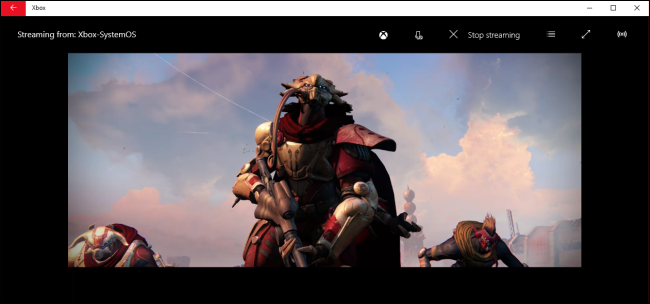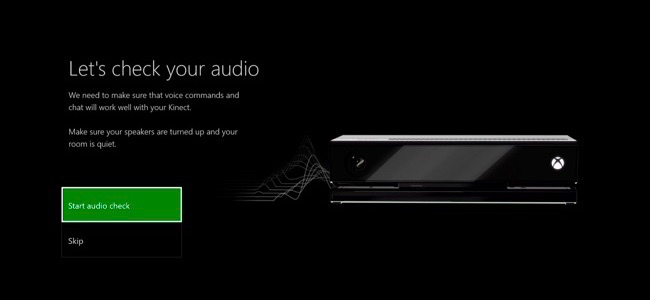Microsoft омаловажи телевизора на Xbox Oneфункции от старта му, но Xbox One все още предлага полезна телевизионна интеграция. Той дори е подобрен: вече не се нуждаете от абонамент за кабел или сателит, за да гледате телевизия. Можете да гледате телевизия безплатно с антена.
Ако имате Xbox One, трябва сериозно да помислите за настройка на телевизионната интеграция. Microsoft очевидно отдели много време за тези неща.
Какво ще ви трябва
Свързани: Как да вземете HD TV канали безплатно (без да плащате за кабел)
Можете да гледате традиционна телевизия на вашия Xbox One по един от двата начина:
- С абонамент за кабел или сателит: Ако имате услуга за кабелна или сателитна телевизия, виеможе да свържете вашия Xbox One към вашата кабелна кутия. Свързвате всичко, за да може Xbox One да контролира вашата кабелна кутия, като изпраща инфрачервени сигнали, и можете да гледате телевизия директно на вашия Xbox One.
- С антена: Ако не плащате за телевизия, сега можете да използватеантена, за да гледате безплатна (OTA) телевизия на вашия Xbox One. Трябва ви само адаптер. Единственият официално поддържан адаптер за това в САЩ и Канада е Hauppauge Digital TV Tuner за Xbox One. Той идва с основна антена, но може да се нуждаете от по-добра антена, за да приемете по-силен сигнал, в зависимост от това колко далеч сте от местните излъчващи кули (вижте това ръководство за повече информация). За други страни Microsoft прави собствен „Xbox One Digital TV Tuner“. Не ни питайте защо Microsoft не прави свой тунер за САЩ и Канада.
Разбира се, има и други начини за гледане на видеоклиповена вашия Xbox One. Можете да използвате приложения от услуги като Netflix, Hulu, Amazon и HBO. Има и Sling TV, която ви предава телевизионни канали по интернет. Тези приложения вече не изискват абонамент за Xbox Live Gold, както направиха при пускането на Xbox One. Въпреки това ще трябва да платите абонамент за всяка услуга, която искате да гледате.
Как да настроите телевизионната интеграция на Xbox One
За да настроите всичко, отворете приложението OneGuide на вашия Xbox One. Телевизионните функции на Xbox One се намират тук и могат да бъдат достъпни от това приложение.
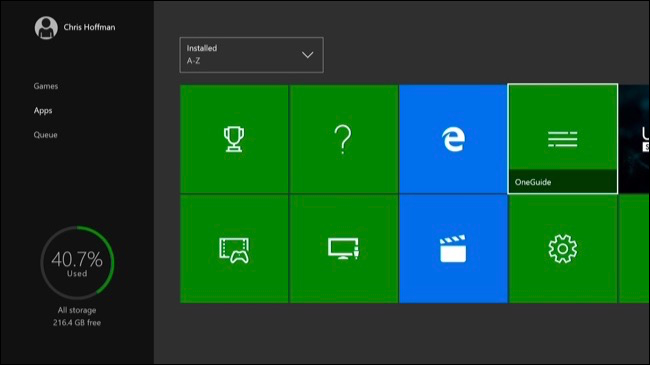
OneGuide може да ви насочи към приложения за услуга като YouTube и Netflix, но можете да натиснете бутона на менюто и да изберете „Настройване на телевизия на живо“, ако не бъдете подканени.

Ще бъдете подканени да настроите кабел или сателиткутия или USB TV тунер. Ако имате кабелна или сателитна кутия, ще трябва да включите HDMI кабела от вашия кабел или сателитна кутия в гърба на вашия Xbox One, вместо директно в телевизора. Ако имате USB телевизионен тунер, ще трябва да свържете USB тунера към един от USB портовете на вашия Xbox One - или един от двата в предната част на този отстрани - и да свържете антената към този USB тунер.
След като направите това, ще изберете опциите „Настройка на вашия кабел или сателитна кутия“ или „Настройка на вашия USB телевизионен тунер“.
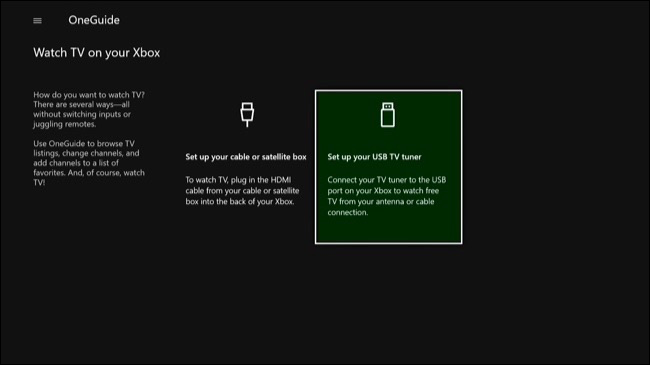
Ако настройвате кабелна или сателитна кутия, вашият Xbox One ще се опита да намери HDMI вход и ще ви подкани да потвърдите, че разпознава правилното устройство.
Въпреки това настройвате телевизия в ефир,ще бъдете подканени да въведете пощенския си код. След това OneGuide ще може да намери ръководство за местния канал за вашия район, така че да знае какво се играе в близките ви канали. След това ще сканира за близките канали, които можете да получите с ясен сигнал.
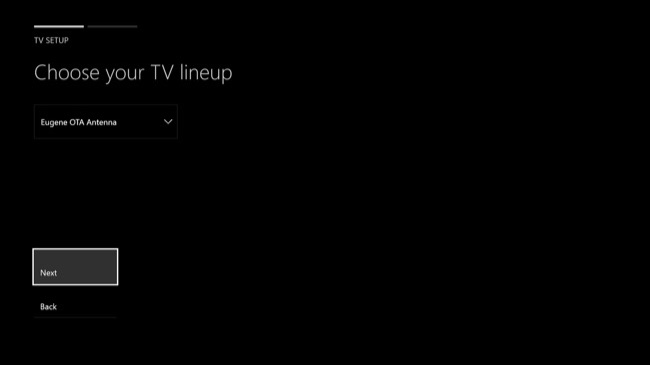
След това можете да изберете да активирате пауза на телевизия на живо. Това ви позволява да направите пауза, пренавиване назад и бързо напред до 30 минути телевизия на живо. Изглежда, че работи автоматично, но вашият Xbox One наистина просто записва телевизора на заден план, така че можете безпроблемно да го гледате. Това отнема 4 GB пространство на твърдия диск, но това е полезна функция, която трябва да оставите активирана, освен ако отчаяно не се нуждаете от място. Винаги можете да промените тази опция по-късно в настройките на приложението OneGuide.

Свързани: 48 Kinect гласови команди, които можете да използвате на вашия Xbox One
Ако имате Kinect, след това ще бъдете подканени данастройте телевизионната интеграция. Вашият Xbox One може да включи вашия телевизор, когато кажете „Xbox, On“ и можете да контролирате силата на звука на вашия телевизор с гласови команди Kinect. Това изисква Kinect, тъй като самият Kinect ще изпраща инфрачервени (IR) сигнали до вашия телевизор, за да го включи и контролира силата на звука. Вашият Kinect изпраща същите телевизионни сигнали, които прави вашето дистанционно.
За целта ще трябва да преминете през съветникаи предоставете марката на вашия телевизор. След това ще се опита да изпрати команди заглушаване, увеличаване на звука и намаляване на звука до вашия телевизор. Ще трябва да кажете на Xbox One дали изпратените от него сигнали са били успешни, тъй като няма начин да се знае.
Ако Kinect не може да комуникира с оборудването за домашно кино, може да ви е необходим IR удължителен кабел.

Когато приключи, ще бъдете попитани дали искате да оставите вашия Xbox One да проследява телевизионните предавания, които гледате, за да може да ви даде персонализирани препоръки в приложението Xbox OneGuide. Това зависи от теб.

След това можете да изберете вашата "начална настройка" - можете да имате своя Xbox One стартиране да гледате телевизия или да отидете до началното табло по подразбиране. След това ще бъде настроена телевизионната интеграция.

Как да гледате телевизия на вашия Xbox One
Свързани: Как да щракнете приложения и многозадачност на вашия Xbox One
За да гледате телевизия, просто отворете приложението OneGuide. След това можете да използвате вашия Xbox One контролер или гласови команди Kinect за управление на възпроизвеждането на телевизора и превключване между каналите. Можете също да отворите менюто OneGuide и да изберете „TV списъци“, за да видите пълен телевизионен пътеводител.
Телевизорът може да бъде щракнат заедно с игра, която играете, така че можете да гледате телевизия и да играете игра едновременно. Просто използвайте функцията Snap на Xbox One, за да щракнете приложението OneGuide.

Според съобщенията, Microsoft работи върху DVR функция, която ще ви позволи да записвате предавания и да ги играете по-късно. Тази функция очевидно работи само с OTA TV също и чрез антена.
(Актуализация: Microsoft обяви, че функцията DVR е вече„В задържане“ за предвидимата функция, малко след като публикуваме тази статия. Ако Microsoft не обяви друга промяна в плановете, няма да се изненадаме, ако функцията за DVR никога не бъде пусната.)